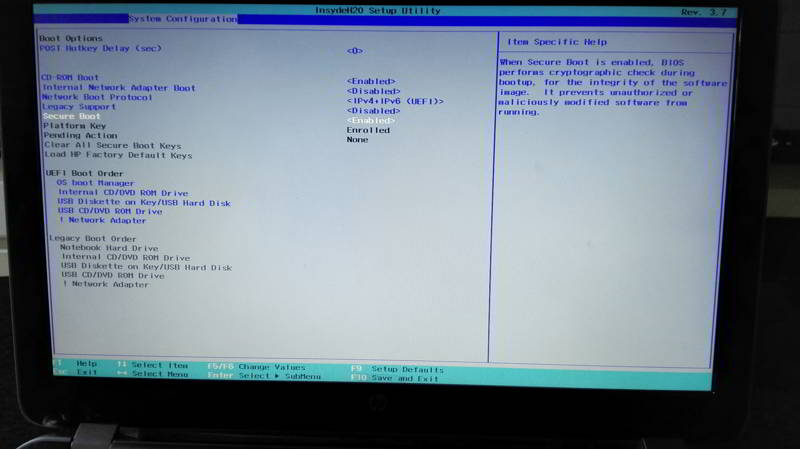Come accedere al Bios UEFI in Windows 10
Se stai cercando di cambiare sistema operativo senza riuscirci, probabilmente non sai come accedere al Bios UEFI in Windows 10 e disabilitarne il blocco. A partire dai PC venduti con sistema operativo Windows 8, il bios è stato sostituito dal UEFI; più moderno e con funzionalità di sicurezza avanzate come la firma digitale e Secure boot che non consentono l’ installazione di sistemi operativi sprovvisti della “signature” come Linux.
Il BIOS
Acronimo di (Basic input output system) Il BIOS, è il primo programma che si avvia quando si accende il PC e che mette in comunicazione l’ hardware con il software del PC. Apparentemente semplice, operando in forma binaria (Input /Output) per la trasmissione dei byte sul Bus è indispensabile per le periferiche del PC; risiede in un chip posizionato sulla scheda madre, in inglese (Motherboard).
Il BIOS UEFI
Prima di capire “come accedere al BIOS UEFI in Windows 10” e rimuovere il blocco, vediamo un attimino con che cosa avremo a che fare. UEFI, acronimo di (Unified Extensible Firmware Interface) è il BIOS che ha sostituito la precedente tecnologia LEGACY. Alcune tra le più importanti novità consentono:
- L’ interazione ad interfaccia grafica tramite mouse o touch-screen,
- aggiornamenti da remoto.
- Installazione di applicazioni ed estensioni di nuove funzionalità,
- Strumenti di diagnostica, ripristino dei dati, servizi di crittografia e funzionalità per la gestione dei consumi.
Come accedere al BIOS UEFI in Windows 10
La modalità di “accesso al bios Uefi” a combinazioni di tasti all’avvio del PC non è differente da quella precedente del legacy; solitamente con il tasto (F2 o F10 + Canc). In aggiunta puoi avviare la procedura di accesso al Bios Uefi in Windows 10 dalle impostazioni di sistema seguendo questi passaggi:
- Clicca sul pulsante Start che trovi in prima posizione in basso a sinistra, sulla barra delle applicazioni.
- Quando si apre il menu, fai clic su Impostazioni.
- A seguire, clicca su Aggiornamento e sicurezza presente nella finestra che hai appena aperto.
- Fai clic su Ripristino dal pannello menu a sinistra.
- Infine premi sul pulsante Riavvia ora posizionato sotto la voce Avvio avanzato.
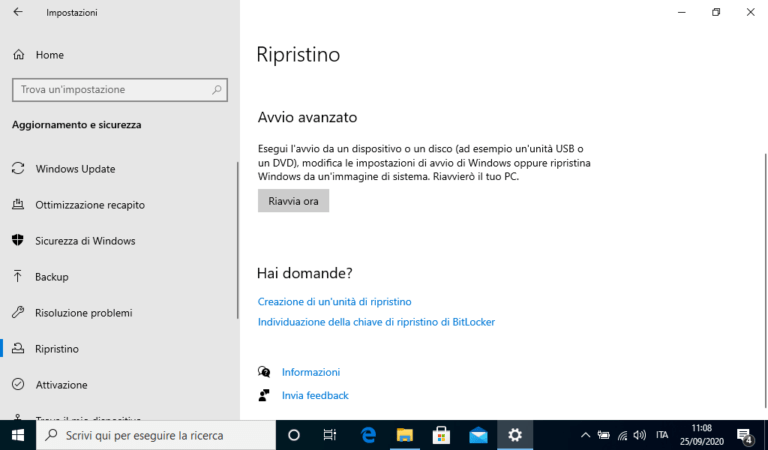
A questo punto attendi qualche secondo e nella schermata che si apre; tra le opzioni menu fai click su:
- Risoluzione dei problemi.
- Opzioni avanzate.
- Impostazioni Firmware UEFI.
- Riavvia.

Terminata la procedura il computer si riavvierà. Al nuovo avvio, il PC eccederà automaticamente al pannello di configurazione UEFI di Windows e si potranno modificare le impostazioni del Bios.
Come muoversi nel BIOS
Se vogliamo entrare nel Bios per modificare le impostazioni è meglio capire come muoverci al suo interno; per fare ciò, si usano i tasti con le freccette: (Su ↑ e Giù ↓) per muoversi in verticale e per la selezione delle opzioni; mentre (Destra → e Sinistra ←) servono a spostarsi in orizzontale tra le schede menu in alto. Per attivare il menu opzioni e per confermare una modifica si utilizza il tasto Invio.
Accesso al BIOS UEFI da Windows 10 e rimozione del blocco
Senza elencare tutte le sezioni e funzionalità del BIOS UEFI; prendiamo in considerazione solo quelle che ci servono. Teniamo presente che i titoli delle schede menu potrebbero leggermente cambiare a seconda del PC e versione BIOS; prestiamo dunque attenzione alle seguenti voci.
- Il Secure Boot è una funzione di sicurezza UEFI che impedisce l’ installazione di sistemi operativi sprovvisti di firma digitale. Per disattivare la funzionalità e consentire il boot di un sistema operativo; vai nella scheda (System Configuration o Security), ed imposta il valore su Disabled.
- L’ opzione Boot Order (Ordine di Avvio) consente di modificare l’ ordine di avvio del PC; quindi imposta in prima posizione CD o USB a seconda del tipo di lancio da effettuare selezionando la voce e spostandola con il tasto F6.
- La voce Legacy BIOS (funzionalità non ancora deprecata del tutto nei nuovi PC); consente di effettuare operazioni tipiche del vecchio BIOS! Nel caso di un istallazione per un sistema antecedente non supportato dal UEFI; ad esempio come Windows 7 e versioni precedenti.
- Il tasto F10, Save & Exit (Salva ed Esci) chiede conferma su YES con Invio per confermare le modifiche.
Se non devi installare installare un sistema operativo da USB o DVD ma hai bisogno di accedere al BIOS UEFI per abilitare la virtualizzazione per una macchina virtuale; imposta il valore su enable nella scheda Config.
Installazione del sistema operativo
A questo punto la procedura su come accedere al BIOS UEFI di Windows 10 è terminata e puoi proseguire per installare il sistema operativo. Inserisci la pennetta USB o il DVD con il disco già formattato, ad esempio per Linux in formato Ext4; se il software non prevede l’ utility come Windows. Infine non resta altro che far ripartire il PC ed inserire i dati nei moduli di configurazione durante la procedura guidata d’ installazione del sistema operativo.